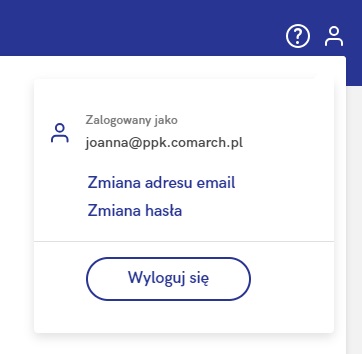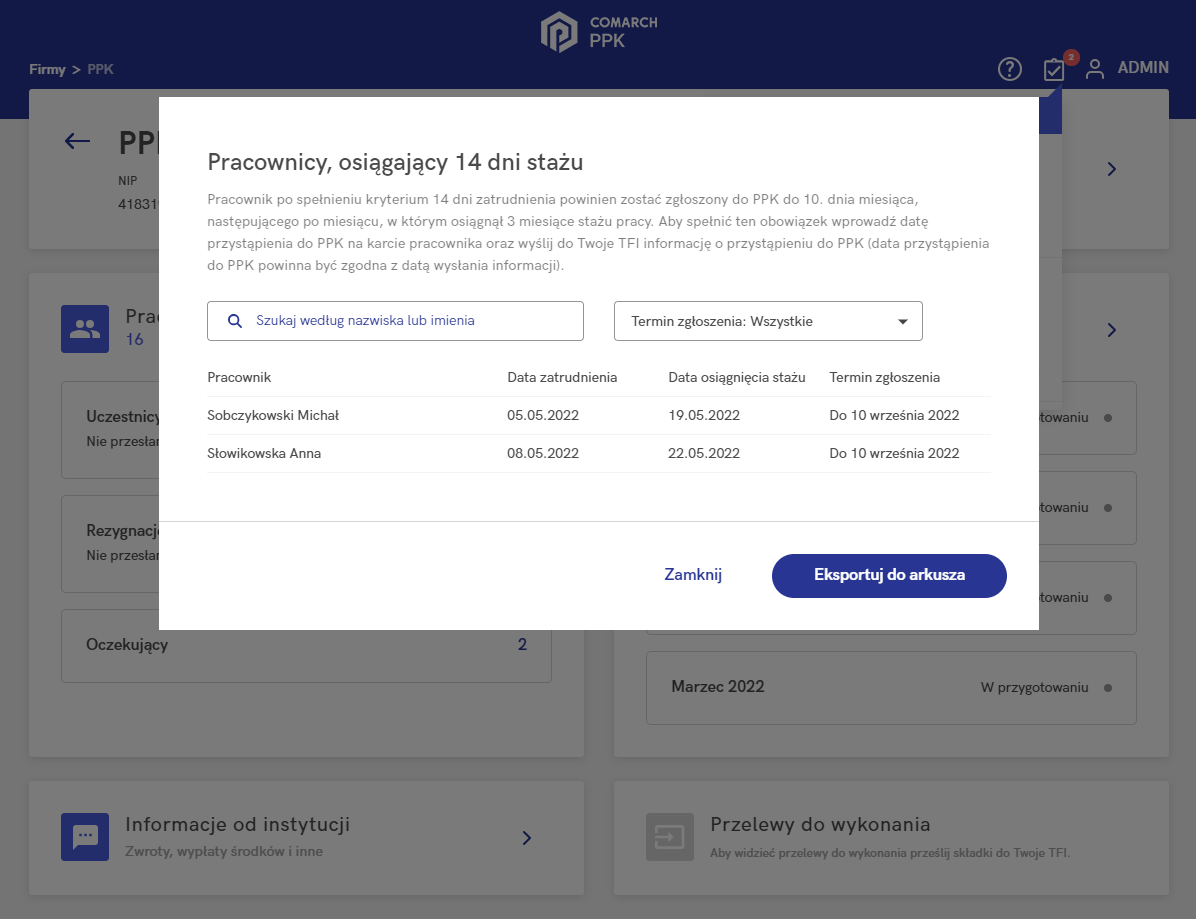Ekran startowy aplikacji Comarch PPK
Po zalogowaniu się do aplikacji i wybraniu odpowiedniej firmy z Listy firm Użytkownik zostanie przeniesiony na ekran startowy danego przedsiębiorstwa. Ekran startowy aplikacji Comarch PPK podzielony jest na pięć głównych obszarów – Dane firmy, Pracownicy, Składki, Informacje od instytucji oraz Przelewy do wykonania.
W tym miejscu Użytkownik ma ogólny podgląd w zakresie Pracowniczych Planów Kapitałowych przedsiębiorstwa – możemy zweryfikować dane firmy, informacje o instytucji finansowej, z którą zawarto umowę o zarządzanie PPK, zerknąć na listę pracowników, podejrzeć wartości składek za ostatnie miesiące, przejść do sekcji związanej z transakcjami zwrotów i wypłat środków z PPK, a także zobaczyć jakie przelewy związane ze składkami PPK ma do wykonania.
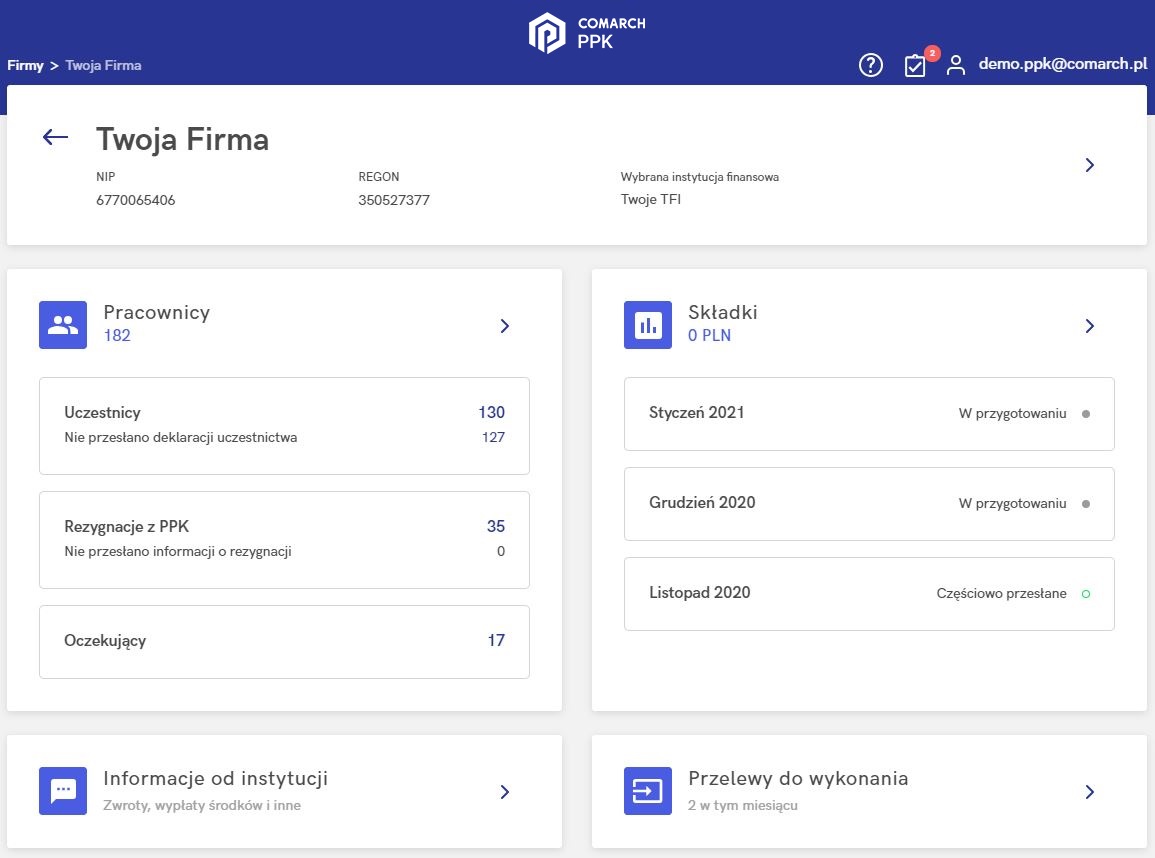
Po kliknięciu w wybraną grupę pracowników (Pracownicy/ Uczestnicy/ Rezygnacje z PPK/ Oczekujący) Użytkownik zostanie przeniesiony na odfiltrowaną w zakresie wybranej opcji listę pracowników.
Po kliknięciu na wybrany miesiąc składkowy Użytkownik zostanie przeniesiony na listę składek za wskazany okres (na liście znajdują się jedynie pracownicy, będący uczestnikami PPK w wybranym miesiącu).
Po wejściu w sekcję Informacje od instytucji Użytkownik ma możliwość zaczytania plików związanych z transakcjami, otrzymanych od wybranej instytucji finansowej, a także podejrzenia zaczytanych już informacji o transakcjach, takich jak:
- wypłata transferowa,
- wypłata środków przez uczestnika PPK,
- zwrot środków (korekta lub rezygnacja z dokonywania wpłat),
- zwrot (wycofanie środków przed 60 rokiem życia).
Sekcja Przelewy do wykonania zawiera informacje o przelewach związanych ze składkami, które przesłano do instytucji finansowej. Użytkownik ma tutaj możliwość podejrzenia, którzy pracownicy są zakwalifikowani do konkretnego przelewu.